Windows 2003服务器定时重启
设置IIS服务器定时自动重启的方法
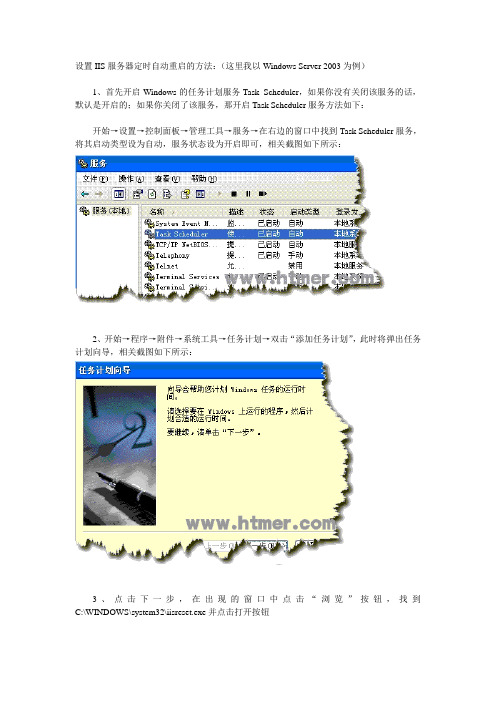
设置IIS服务器定时自动重启的方法:(这里我以Windows Server 2003为例)
1、首先开启Windows的任务计划服务Task Scheduler,如果你没有关闭该服务的话,默认是开启的;如果你关闭了该服务,那开启Task Scheduler服务方法如下:
开始→设置→控制面板→管理工具→服务→在右边的窗口中找到Task Scheduler服务,将其启动类型设为自动,服务状态设为开启即可,相关截图如下所示:
2、开始→程序→附件→系统工具→任务计划→双击“添加任务计划”,此时将弹出任务计划向导,相关截图如下所示:
3、点击下一步,在出现的窗口中点击“浏览”按钮,找到C:\WINDOWS\system32\iisreset.exe并点击打开按钮
4、此时在弹出的窗口中输入计划任务的名称,并选择一个执行任务的时间,相关截图如下所示:
5、点击下一步按钮,分别设置起始时间、运行计划任务的周期以及起始日期,相关截图如下所示:
6、点击下一步按钮,输入您计算机的用户名以及密码,相关截图如下所示:
7、点击下一步按钮,出现“您已成功地计划了下列任务”提示,最后点击完成按钮即可,相关截图如下所示:。
如何使电脑或者iis自动重启和定时重启
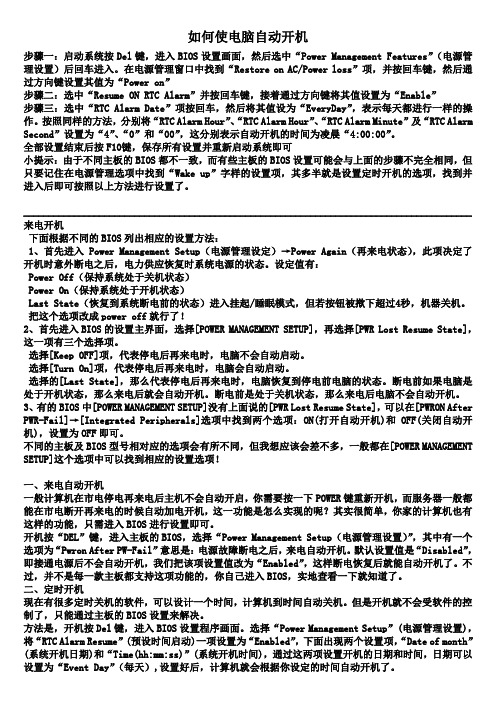
如何使电脑自动开机步骤一:启动系统按Del键,进入BIOS设置画面,然后选中“Power Management Features”(电源管理设置)后回车进入。
在电源管理窗口中找到“Restore on AC/Power loss”项,并按回车键,然后通过方向键设置其值为“Power on”步骤二:选中“Resume ON RTC Alarm”并按回车键,接着通过方向键将其值设置为“Enable”步骤三:选中“RTC Alarm Date”项按回车,然后将其值设为“EveryDay”,表示每天都进行一样的操作。
按照同样的方法,分别将“RTC Alarm Hour”、“RTC Alarm Hour”、“RTC Alarm Minute”及“RTC Alarm Second”设置为“4”、“0”和“00”,这分别表示自动开机的时间为凌晨“4:00:00”。
全部设置结束后按F10键,保存所有设置并重新启动系统即可小提示:由于不同主板的BIOS都不一致,而有些主板的BIOS设置可能会与上面的步骤不完全相同,但只要记住在电源管理选项中找到“Wake up”字样的设置项,其多半就是设置定时开机的选项,找到并进入后即可按照以上方法进行设置了。
_________________________________________________________________________________________来电开机下面根据不同的BIOS列出相应的设置方法:1、首先进入Power Management Setup(电源管理设定)→Power Again(再来电状态),此项决定了开机时意外断电之后,电力供应恢复时系统电源的状态。
设定值有:Power Off(保持系统处于关机状态)Power On(保持系统处于开机状态)Last State(恢复到系统断电前的状态)进入挂起/睡眠模式,但若按钮被揿下超过4秒,机器关机。
win server 2003下的自动开机和关机

断电来电后自动开机:在电脑启动时,按Del(注意:有的电脑不是按这个键,注意看电脑开启时的提示,可能是F2等之类的键)进入BIOS设置菜单,在Power Management Setup或者Integrated Peripherals等项下,找到PWRon After PW-Fail或者PWR Lost Resume State或者 Stata power After Failure,将其设成ON。(若为服务器,一般自动会在断电后来电重启。)
1、Win Server 2003下的自动开机:
自动开机:在电脑启动时,按Del(注意:有的电脑不是按这个键,注意看电脑开启时的提示,可能是F2等之类的键)进入BIOS设置菜单,首先选择Power Management Setup,回车进入子菜单;找到Resume by Alarm(或者RTC Alarm Poweron)项设置成Enabled,并在Date(of Month)Alarm项中设置每月开机日期( 0表示每天,1表示每月1日,2表示每月2日,……),在Time(hh:mm:ss)Alarm项中设置开机时间。
2、Win Server 2003下的自动登录并锁定:
(1)、建立自动登录的用户,有两种方法:
第一种方法:开始/运行中输入命令:control userpasswords2,不勾选"要使用本机,必须输入密码",然后再重置密码。
win2003定时开关机

win2003定时开关机一、定时开机设置定时开机需要计算机主板的BIOS支持。
下面以AwardBIOS为例,简单介绍如何定时开启计算机。
步骤:1、开机,按下Del键进入主板的BIOS。
2、在BIOS中选择并进入“Power Management Setup”菜单。
3、开机选项设置如下:Resume ByAlarm [Enable]Date(ofMonth)Alarm [EveryDay]Time(hh:mm:ss)Alarm 08:00:00这样即可将计算机设置为每天早上8点整准时自动开机。
说明:不同主板可能界面不同,如果找不到以上设置项,请参考主板说明书。
其他类型的BIOS请自行参考主板说明书设置。
二、定时关机设置定时关机利用Wndows的shutdown.exe程序实现,说明:Windows2000没有自带shutdown 命令,需要手工将Windows xp或者Windows2003下C:\WINDOWS\system32\shutdown.exe 拷贝到Windows2000的C:\WINNT\system32中。
1、【开始】à【控制面板】à【任务计划】。
2、空白处【鼠标右键】à【新建】à【任务计划】。
3、将任务名称改为“自动关机”,便于记忆。
4、双击该任务,弹出任务属性框如下:5、点击“任务”选项卡,在【运行】输入框中输入:C:\WINDOWS\system32\shutdown.exe -s -t 60命令,同时在“设置密码”中输入Windows帐号的密码。
说明:Windows 2000没有自带shutdown命令,需要手工将Windowsxp或者Windows2003下C:\WINDOWS\system32\shutdown.exe(见本文件附件)拷贝到Windows2000的C:\WINNT\system32中。
其中:C:为windows所在的盘符,60表示在执行本命令时延时60秒,60秒内可以在Windows 运行框(快捷键win+R)中输入shutdown –a 解除此次关机命令。
在Windows系统上自动重启特定的服务

在Windows系统上自动重启特定的服务在Windows系统中,服务(Service)是一种在后台运行的应用程序,它们可以在系统启动时自动启动,并在后台提供不间断的功能。
然而,有时候由于各种原因,某些服务可能会意外停止工作,导致系统功能的异常或服务无法正常提供。
为了解决这个问题,我们可以通过配置系统,使其能够自动监测服务状态,并在服务停止时自动重启。
本文将介绍在Windows系统上如何实现自动重启特定的服务。
一、了解Windows服务管理工具在开始之前,我们需要了解一些Windows服务管理工具,其中最常用的是命令行工具sc和PowerShell。
1. sc命令行工具:sc是Windows系统内置的命令行工具,用于管理系统服务。
通过sc,我们可以查询、启动、停止和配置系统服务。
2. PowerShell:PowerShell是Windows系统内置的强大脚本语言和命令行工具。
它提供了丰富的命令和功能,可用于管理系统服务、进程和其他系统组件。
二、使用sc命令行工具重启服务1. 打开命令提示符:在开始菜单中搜索“命令提示符”并打开。
2. 查询服务状态:使用以下命令查询特定服务的状态:```sc query 服务名称```将“服务名称”替换为要查询的服务名称。
执行后,将会显示该服务的状态信息,如服务是否正在运行等。
3. 停止服务:若服务正在运行,使用以下命令停止服务:```sc stop 服务名称```将“服务名称”替换为要停止的服务名称。
4. 启动服务:使用以下命令启动服务:```sc start 服务名称```将“服务名称”替换为要启动的服务名称。
通过以上步骤,我们可以手动重启特定的服务。
然而,要实现自动重启,我们需要使用系统自带的任务计划程序。
三、使用任务计划程序实现自动重启1. 打开任务计划程序:在开始菜单中搜索“任务计划程序”并打开。
2. 创建基本任务:在任务计划程序中,单击“创建基本任务”并按照向导进行操作。
所谓的2003系统重启自动登录系统

所谓的2003系统重启自动登录系统
这样做的初衷是为了照顾vestore数据库所在的服务器因为自身故障的自动重启。
因为vestore数据库的Serve.exe程序无法自动注册为服务。
(可使用windows的固有程序手动注册为服务)
把Serve.exe得快捷方式放到启动文件夹后,必须需要用户的登录来实现它的启动。
(此处区别于系统的服务,系统服务由system自动在重启后启动,于用户是否登录无关)
1.禁用开机必须按ctrl+alt+del 键
控制面板-->管理工具-> 本地安全策略-> 本地策略-> 安全选项-> 交互式启动,不需要按Ctrl+Alt+Del键,选择已启用。
2.设置开机的时候自动登录
运行control userpasswords2,清除“要使用本机,用户必须输入密码”复选框
点击应用,在弹出的对话框中输入自动登录时要用到的账号和密码
账号密码输入完成后,连续按两次确定。
3.关闭事件监视(这样做可以省去一些操作、且在重启后不会弹出报错框、非本文必须)
打开开始--运行--键入gpedit.msc
按回车后打开组策略编辑器
双击管理模版菜单--选择系统下拉菜单,在工作区找到“显示…关闭事件跟踪程序‟”
双击“显示…关闭事件跟踪程序‟”项,在设置选项卡里把“已启用”改为“已禁用”,确定完成。
win2003 server 定时自动重启命令
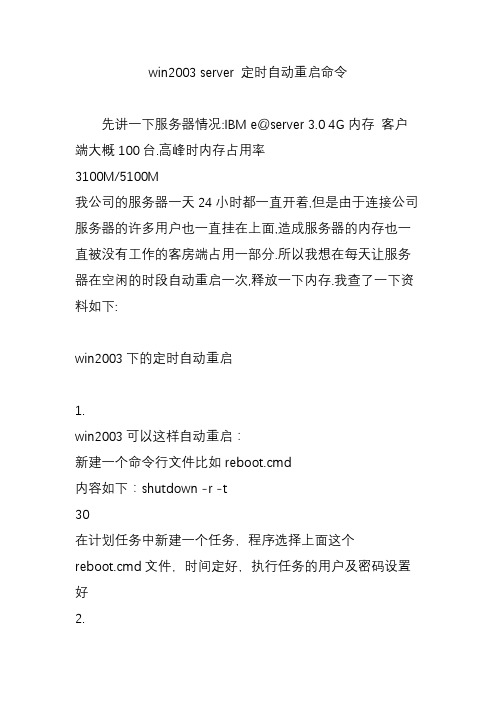
win2003 server 定时自动重启命令先讲一下服务器情况:IBM e@server 3.0 4G内存客户端大概100台.高峰时内存占用率3100M/5100M我公司的服务器一天24小时都一直开着,但是由于连接公司服务器的许多用户也一直挂在上面,造成服务器的内存也一直被没有工作的客房端占用一部分.所以我想在每天让服务器在空闲的时段自动重启一次,释放一下内存.我查了一下资料如下:win2003下的定时自动重启1.win2003可以这样自动重启:新建一个命令行文件比如reboot.cmd内容如下:shutdown -r -t30在计划任务中新建一个任务,程序选择上面这个reboot.cmd 文件,时间定好,执行任务的用户及密码设置好2.你是否想睡觉或出门,但电脑又正在进行工作,不能现在就关机,这时你就一定要用到定时自动关机了吧。
慢着慢着,干嘛老是要上网下载,难道你就不想成为一个操作系统的高手,XP/2003可是有这个功能的哦,就让龙龙传授你一招吧.WindowsXP/2003的关机是由Shutdown.exe程序来控制的,位于Windows/System32文件夹中。
选择“开始→运行”,假如想电脑在3600秒(一小时)后关机,则输入" shutdown -s -t 3600 "假如你想电脑在固定时间8:00关机,则输入"at 8:00 shutdown-s",注意时间要24小时制突然间,你又不想定时关机了,想取消它,或者你想修改关机时间,那么,输入"shutdown -a",你刚才设置的定时关机就会被取消了,什么什么?你想要个界面操作的定时关机,好吧,龙龙满足你的要求,输入"shutdown-i",这样,任何定时自动关机设置,尽在你的界面掌握之中.好了,龙龙介绍完毕,闪人!!!3.用法:CODE:shutdown [/i | /l | /s | /r | /a | /p | /h | /e] [/f] [/m//computer][/t xxx][/d[whsong]][Copy to clipboard]没有参数显示帮助。
如何配置服务器定时开关机

可编辑ppt
6
2、自动登Байду номын сангаас的实现
2.1 .1 运行“control userpassword2”命令
可编辑ppt
7
2、自动登录的实现
2.1 .2 将“要使用本机,用户必须输入用户名和密码” 前的对勾清除
可编辑ppt
8
2、自动登录的实现
2.1 .3 输入要自动登录的用户名及密码
可编辑ppt
9
2、自动登录的实现
2.2.1 运行注册表,找到相应目录
•
运行regedit
• 找到
HKEY_LOCAL_MACHINES\SOFTWARE\
Microsoft\WindowsNT\Current
Version\Winlogon
可编辑ppt
10
2、自动登录的实现
2.2.2 新建字符串值
• 新建字符串指
• ⑴autoadminlogon(键值设为1) • ⑵defaultusername(键值为自动登录的用户名) • ⑶defaultpassword(键值为自动登录用户的密码) • ⑷defaultdomainname(键值为自动登录的计算机名称或者登录网络的域名)
可编辑ppt
11
3、自动关机实现
3.1打开记事本,输入”shutdown –s –t”
可编辑ppt
12
3、自动关机实现
3.2将文本文档保存为.BAT格式
可编辑ppt
13
3、自动关机实现
3.3 运行“任务计划”
可编辑ppt
14
3、自动关机实现
3.4 添加任务计划
可编辑ppt
15
3、自动关机实现
- 1、下载文档前请自行甄别文档内容的完整性,平台不提供额外的编辑、内容补充、找答案等附加服务。
- 2、"仅部分预览"的文档,不可在线预览部分如存在完整性等问题,可反馈申请退款(可完整预览的文档不适用该条件!)。
- 3、如文档侵犯您的权益,请联系客服反馈,我们会尽快为您处理(人工客服工作时间:9:00-18:30)。
Windows 2003服务器定时重启
多数实现自动关机的方法都是使用一些第三方软件,这样不仅麻烦,而且为实现这个小功能而专门动用一个软件,显的小题大做了!
其实Windows XP(Windows 2000也可以)自身就具备定时关机的功能,下面我们就来看看如何实现Windows XP的自动关机。
Windows XP的关机是由Shutdown.exe程序来控制的,位于Windows\System32
文件夹中。
如果想让Windows 2000也实现同样的效果,可以把Shutdown.exe复制到系统目录下。
比如你的电脑要在22:00关机,可以选择“开始→运行”,输入“at 22:00 Shutdown -s”,这样,到了22点电脑就会出现“系统关机”对话框,默认有30秒钟的倒计时并提示你保存工作。
如果你想以倒计时的方式关机,可以输入“Shutdown.exe -s -t 3600”,这里表示60分钟后自动关机,“3600”代表60分钟。
设置好自动关机后,如果想取消的话,可以在运行中输入“shutdown -a”。
另外输入“shut down -i”,则可以打开设置自动关机对话框,对自动关机进行设置。
Shutdown.exe的参数,每个都具有特定的用途,执行每一个都会产生不同的效果,比如“-s”就表示关闭本地计算机,“-a”表示取消关机操作,下面列出了更多参数,大家可以在Sh utdown.exe中按需使用。
-f:强行关闭应用程序
-m \\计算机名:控制远程计算机
-i:显示图形用户界面,但必须是Shutdown的第一个选项
-l:注销当前用户
-r:关机并重启
-t时间:设置关机倒计时
-c "消息内容":输入关机对话框中的消息内容(不能超127个字符)
要想定时关机或重启,可以把它做成BAT文件,然后再用计划任务执行。
如:
定时关机
at 10:00 shutdown -f
存为"关机.bat"
新建一个计划任务,程序指向这个BAT文件,下一步步,完成,就OK了。
定时重启:
编辑reboot.bat,内容为shutdown -r -t 0,保存。
添加计划任务,程序指向这个bat文件,按照步骤下来即可。
注:确认Task Scheduler服务是开启的
1.确认执行此任务的用户有权限,有权限执行shutdown命令
并有对服务的执行权限
请做如下处理:
1、运行 GPEDIT.MSC
2、选择计算机配置
--- Windows 设置
--- 安全设定
--- 本地策略
--- 用户权利指派
双击右边的从网络访问此计算机
把需要的用户名添加到列表。
2、 --- 安全设定
开启允许服务器操作员计划任务
3、-----本地策略
--- 作为批处理作业登录
把需要的用户名添加到列表。
4、-----本地策略
--- 允许计算机和用户被信任以便于委托
把需要的用户名添加到列表。
最好是administrator用户。
